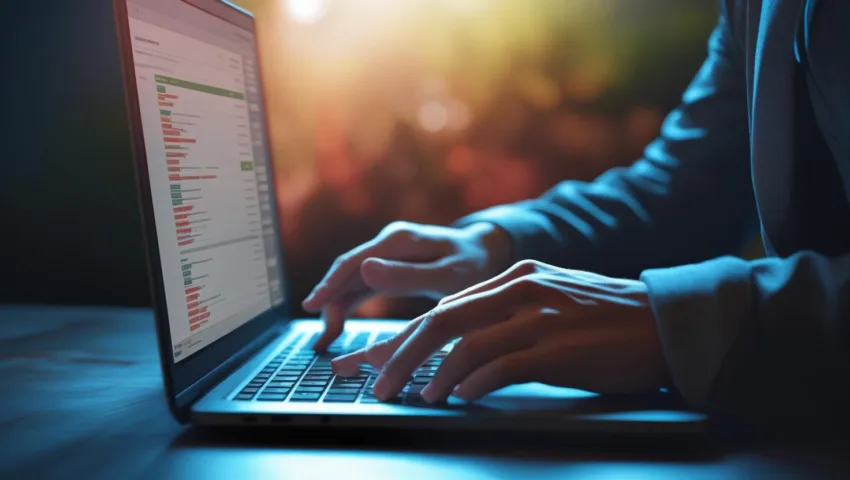Giới thiệu
Bạn nghi ngờ có ai đó đã sử dụng máy tính của mình khi bạn vắng mặt? Đừng lo! Có nhiều cách để kiểm tra lịch sử hoạt động trên máy tính nhằm xác định xem có ai đã truy cập, mở ứng dụng, hoặc truy cập internet trên thiết bị của bạn. Bài viết này sẽ hướng dẫn bạn cách kiểm tra lịch sử trên máy tính một cách chi tiết và dễ thực hiện.
1. Kiểm tra lịch sử mở file và ứng dụng
Truy cập “Recent Files” (Tệp gần đây)
- Mở File Explorer
- Nhấn vào Quick Access (Truy cập nhanh)
- Kiểm tra danh sách Recent files (Tệp gần đây)
Nếu bạn thấy những tệp lạ hoặc thời gian mở không trùng khớp với hoạt động của bạn, có thể ai đó đã sử dụng máy tính.
2. Kiểm tra lịch sử trình duyệt web
Trên Google Chrome, Edge, Firefox…
- Mở trình duyệt
- Nhấn Ctrl + H để mở lịch sử duyệt web
- Kiểm tra các trang web đã truy cập
Nếu có những trang web bạn chưa từng truy cập, đó là dấu hiệu rõ ràng.
3. Kiểm tra nhật ký sự kiện (Event Viewer)
Cách thực hiện:
- Nhấn Windows + R, gõ
eventvwrvà nhấn Enter - Vào Windows Logs > Security
- Kiểm tra các sự kiện đăng nhập, thời gian truy cập
Bạn có thể xem ai đã đăng nhập vào máy, thời gian và cách thức truy cập.
4. Kiểm tra tài khoản người dùng
- Vào Control Panel > User Accounts
- Kiểm tra xem có tài khoản lạ nào được tạo không
- Kiểm tra lịch sử đăng nhập của từng tài khoản
5. Sử dụng phần mềm giám sát hoạt động
Một số phần mềm như ActivTrak, KidLogger, hoặc Windows Family Safety có thể giúp bạn theo dõi chi tiết hoạt động trên máy tính, bao gồm:
- Ứng dụng đã mở
- Thời gian sử dụng
- Trang web đã truy cập
Lưu ý bảo mật
- Đặt mật khẩu mạnh cho tài khoản Windows
- Khóa màn hình khi rời khỏi máy
- Sử dụng phần mềm diệt virus để ngăn truy cập trái phép
Kết luận
Cách kiểm tra lịch sử trên máy tính để biết có ai đó đã truy cập và sử dụng máy tính của bạn là kỹ năng cần thiết để bảo vệ thông tin cá nhân và dữ liệu quan trọng. Hãy thường xuyên kiểm tra và nâng cao bảo mật để tránh những rủi ro không mong muốn.